Mac ve Windows'ta iTunes Backup Nasıl Bulunur?
 Tarafından güncellendi Boey Wong / 18 Ocak 2021 10:00
Tarafından güncellendi Boey Wong / 18 Ocak 2021 10:00iTunes, iPhone, iPad ve iPod'unuzun tüm verilerini PC veya Mac'inizdeki belirli bir dizine yedekler; iPhone'unuzu geri yükleyin "Ama iTunes yedekleri bir şekilde nerede saklanıyor? Yer açmak için artık ihtiyacım olmayan yedekleri silmek için onları bulmak istiyorum. iTunes yedekleme konumunu değiştir harici sürücüye veya sadece yedekleme klasörünün kopyalarını başka bir konuma yapmak istiyorsunuz. Bulmak için herhangi bir uygulama var mı veya iTunes yedeklemesini çıkartdiye sorabilirsiniz. Bilginiz olsun, bir tür iPhone yedekleme konumunuza erişmenin bir yolunu bulacaksınız. iPhone yedekleme gerçekten çıkarıcı, ancak deneyimlerime göre birçoğu kötü yapılmış. Bu yüzden, iPhone yedekleme dosyalarının konumunu yerel olarak bulmanızı öneririm. Biraz gizli olsa bile bulmak kolaydır.

Rehber Listesi
1. Mac'te iPhone yedeklemeleri nerede saklanır?
Mac'te iPhone yedekleme dosyalarının tam dizin konumunu size göstereceğim. Mac OS X'in tüm sürümleri için, tüm iTunes yedekleme dosyaları aşağıdaki gibi aynı dizin yolunda saklanır:
~ / Kütüphane / Uygulama Desteği / MobileSync / Yedekleme /
(~) Sembolü, tüm kişisel belgelerinizin kaydedildiği ana dizini gösterir. Mac'te oraya hızlı bir şekilde ulaşmak istiyorsanız, sadece klavyede Command + Shift + G tuşlarına basın. Dizinin üstündeki boş kopyalayıp yukarıdaki klasöre yapıştırın. Klasöre gidin.
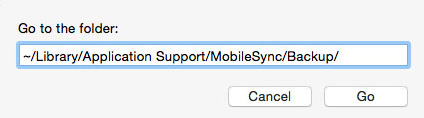
Ayrıca iTunes'ta belirli bir yedeklemeyi de bulabilirsiniz.
1. AdımİTunes'u Çalıştırın ve Seçin iTunestık Tercihler kısayol menüsünde.
2. AdımSimgesine tıklayın Cihaz.
3. AdımBasın Control tuşuna basın ve istediğiniz yedeği seçin, ardından Finder Göster.
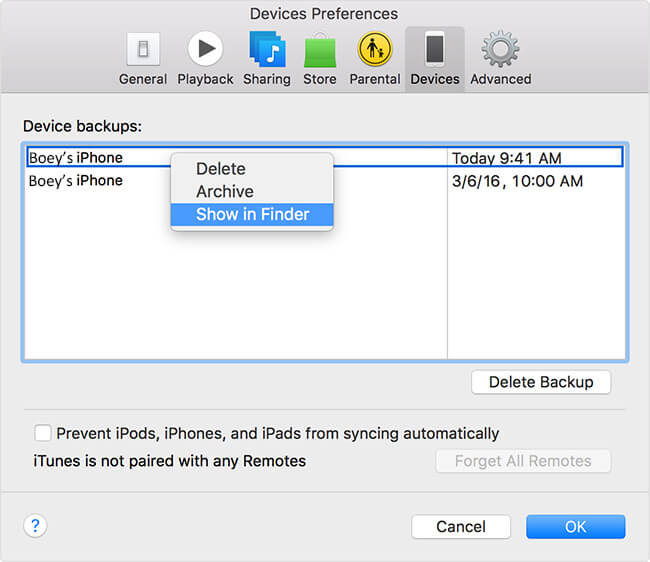
2. İTunes, Windows'ta yedekleri nerede depolar?
Mac OS X'ten farklı olarak iTunes yedekleme konumu, kullandığınız Windows sisteminden farklıdır.
Windows XP kullanıcıları için, yedekleme dizini konumunu şurada bulun: C: \ Belgeler ve Ayarlar \ (kullanıcı adı) \ Uygulama Verileri \ Apple Computer \ MobileSync \ Backup \
Hedef klasörü arayarak da hızlıca bulabilirsiniz.
1. AdımTıkla Başlama, Daha sonra seçmek koşmak menüde.
2. Adım"%appdata%" yazın. Açılış bar.
3. AdımTıkla OK. Sonra bu klasörleri çift tıklayın: Apple Hesaplamar - MobileSync - yedek.
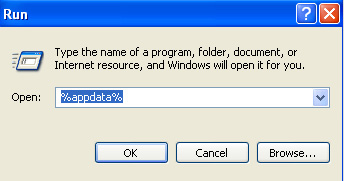
Windows Vista, 7, 8 ve 10 kullanıcıları için iTunes yedeklerini aşağıdaki dizin yolu olarak bulabilirsiniz:
C: \ Kullanıcılar \ (kullanıcı adı) \ AppData \ Roaming \ Apple Computer \ MobileSync \ Backup \Hedef klasörü arayarak da hızlıca bulabilirsiniz.
1. AdımÖnce arama çubuğunu bulun:
Windows Vista veya Windows 7 kullanıcıları için: Başlama sol alt köşede.
Windows 8 kullanıcıları için: Sağ üst köşedeki büyüteç tıklayın.
Windows 10 kullanıcıları için: İnternet’in yanındaki arama çubuğunu tıklayın. Başlama düğmesine basın.
2. AdımArama çubuğuna "%appdata%" yazın.
3. AdımBasın Dönüş tuşuna basın.
4. AdımBu klasörlere çift tıklayın: Apple Computer - MobileSync - yedek.
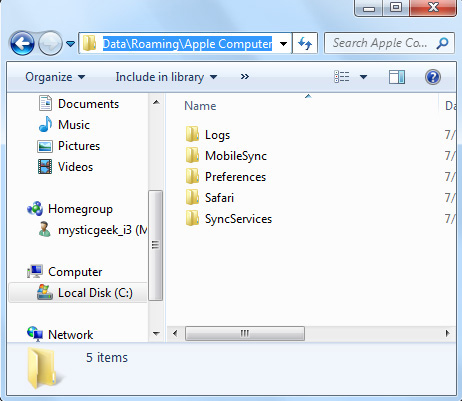
Gibi bazı dizinler Uygulama Verileri ve AppData Windows sistemlerinde varsayılan olarak gizlidir, bunları görmezsiniz. Gizli dosyaları göster etkin. Açıklanması için aşağıdaki adımları izleyin.
Windows 7 veya Windows Vista'da: Tıklayın düzenlemek herhangi bir klasörde Klasör ve arama seçenekleri kısayol menüsünde. Kontrol Gizli dosyayı, klasörleri ve sürücüleri göster Bunun yerine Görünüm sekmesinde Gizli dosyaları, klasörleri veya sürücüleri gösterme.
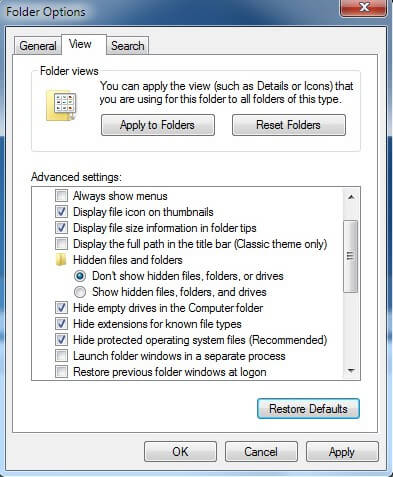
Windows 8, 10 veya Windows XP'de: Şeridin Görünümü Seçenekler sekmesine gitmek için Üzerine ve daha sonra Görünüm sekmesine tıklayın. Kontrol Gizli dosyayı, klasörleri ve sürücüleri göster.
3. İTunes Bakcup Nasıl Silinir
Bir iTunes yedeğini silmek isterseniz, basit öğreticinin altında bilgi edinin.
1. AdımMac’te iTunes - Tercihler. Aksi halde Düzenle - tercih.
2. AdımTıkla Cihaz Tüm iTunes yedeklemelerini görüntülemek için.
3. AdımDaha fazla ayrıntı görmek ve hangisini silmek istediğinizi seçmek için fare işaretçinizi yedeğin üzerine getirebilirsiniz.
4. AdımTıkla Yedekleme Sil ve Sil seçiminizi onaylamak için.

İOS için FoneLab ile fotoğraflar, kişiler, videolar, dosyalar, WhatsApp, Kik, Snapchat, WeChat ve iCloud veya iTunes yedeklemenizden veya cihazınızdan daha fazla veri içeren kaybolan / silinen iPhone verilerini kurtarırsınız.
- Fotoğrafları, videoları, kişileri, WhatsApp ve daha fazla veriyi kolayca kurtarın.
- Kurtarma işleminden önce verileri önizleyin.
- iPhone, iPad ve iPod touch mevcuttur.
